
|
|
|
カテゴリ:カテゴリ未分類
こんにちは
ティンジェヴォ母さんです 今回はハンディプリンター princubeレビューしていきたいと思います まずは見た目から パッケージがiPhoneぽくて素敵です 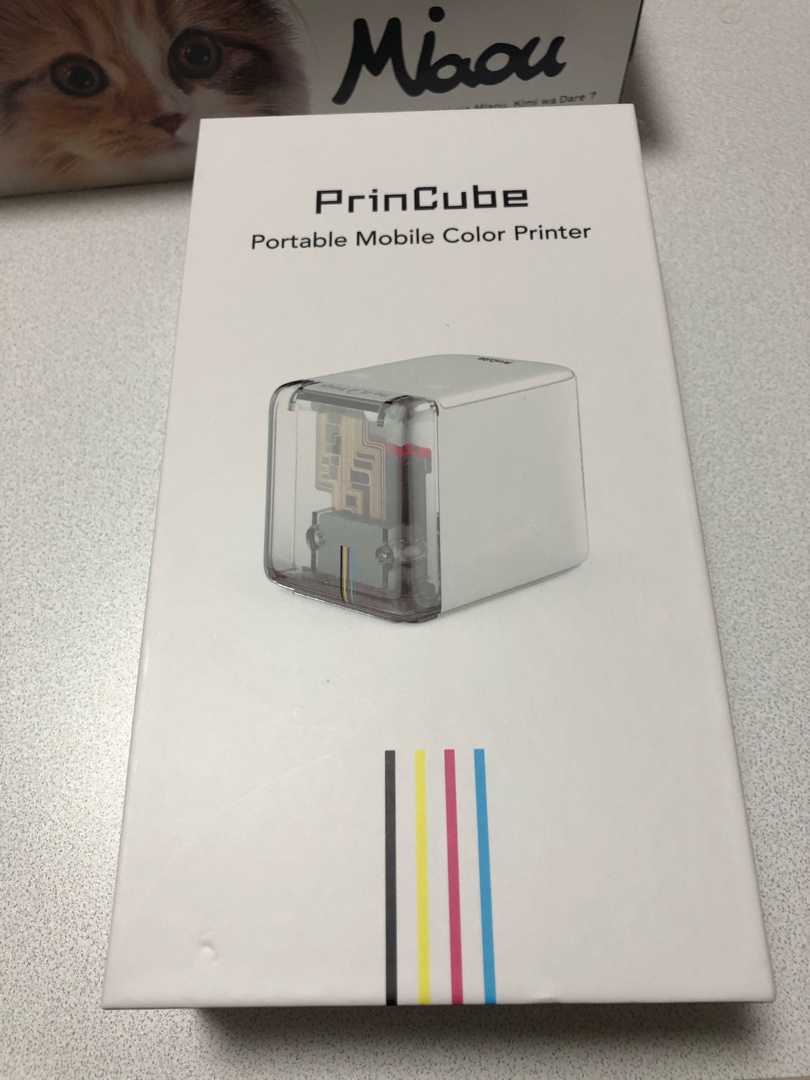 箱の中身はこんな感じ 本体とコード、インク、英語の説明書と定規2本入ってました。 メルカリで購入したので、純正の製品とは違うかもしれません。  部屋が汚くてすみません💦 本体を2パターンの角度から撮影   こんな感じで手のひらに収まるサイズです 動作確認と、各スイッチを見ていきます  下の蓋を外しますと…QRコードがありますね。 下の蓋は磁石でくっついてるみたいで取り外し簡単でした☺️ そして1番下にある電源ボタンをオンにします。 これで電源が入りprincubeとWi-Fiで繋げる様になります。  一応インク取り替え時のカバーの開閉もしておきます  少しインクいれるところのカバーが開きましたインク交換の時は電源ボタン左上のスイッチをオープンする事で交換できます。 蓋を閉じてロックすることでしっかり閉じることができました。 ではprincube をWi-Fiに繋いで試し刷りしていきます princube に電源を入れた時点で設定のWi-Fi画面にPrinCube-xxxx(英数字)と言う名前に接続出来る様になると思うので、こちらを選びます。 最初はパスワード必要になりますのでパスワードはデフォルトの場合12345678です。 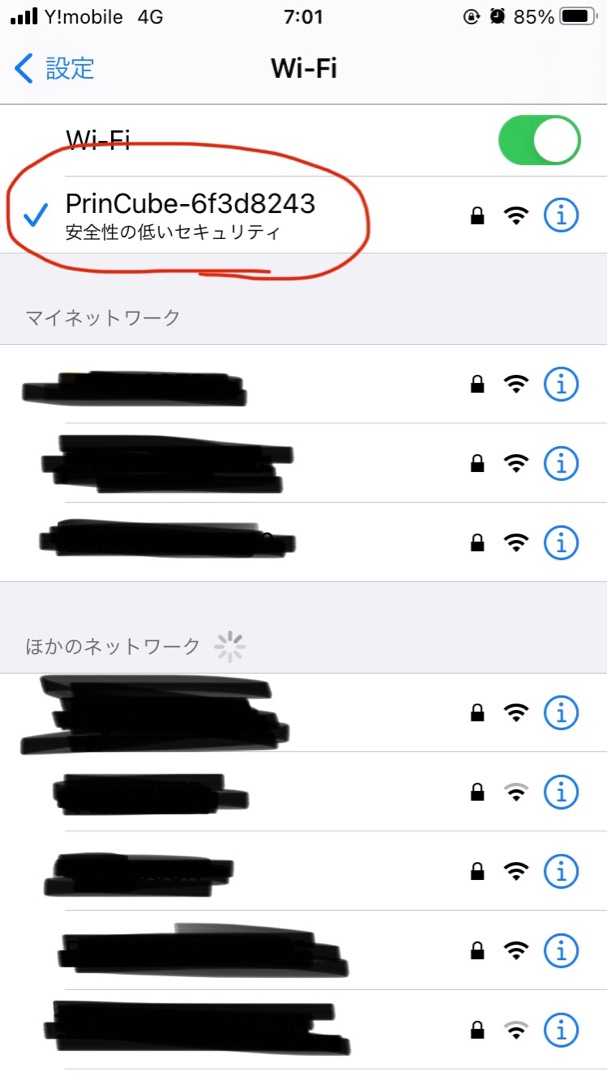 繋げたら 最初に外した下の蓋にあったQRコードを読み取ります 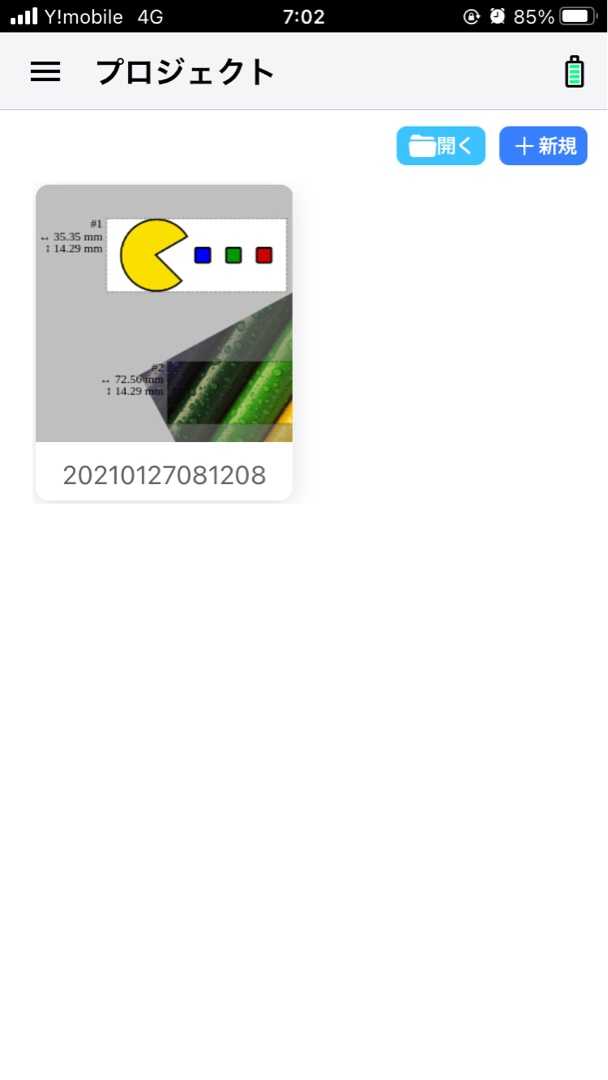 こんな画面がでてきました! 右上の+新規をタップして テストしてみます。 新規を押した後この様な画面になり… 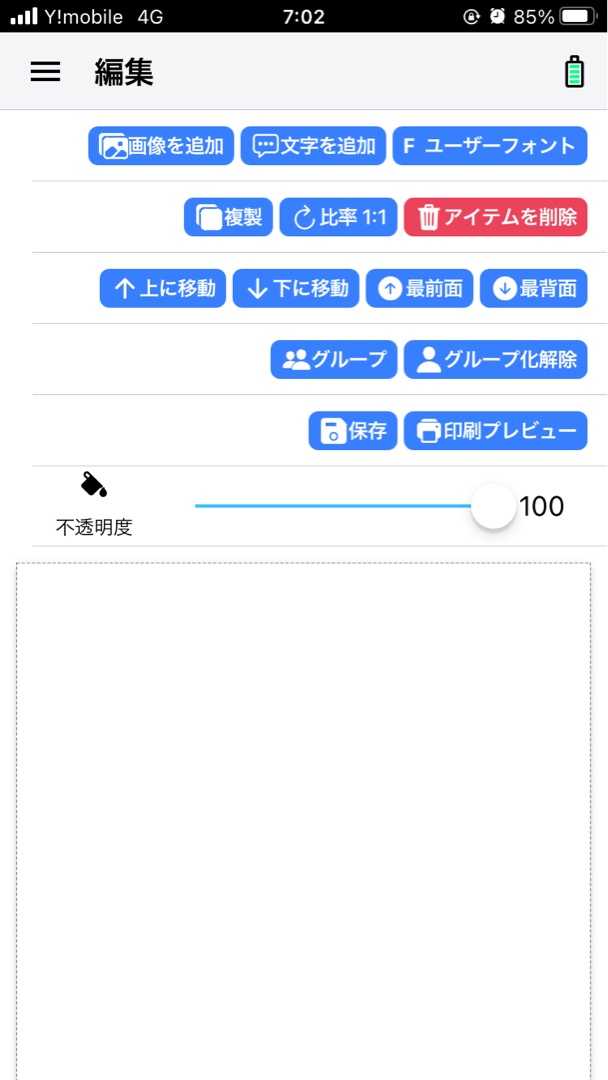 文字を追加でテストと入力しました 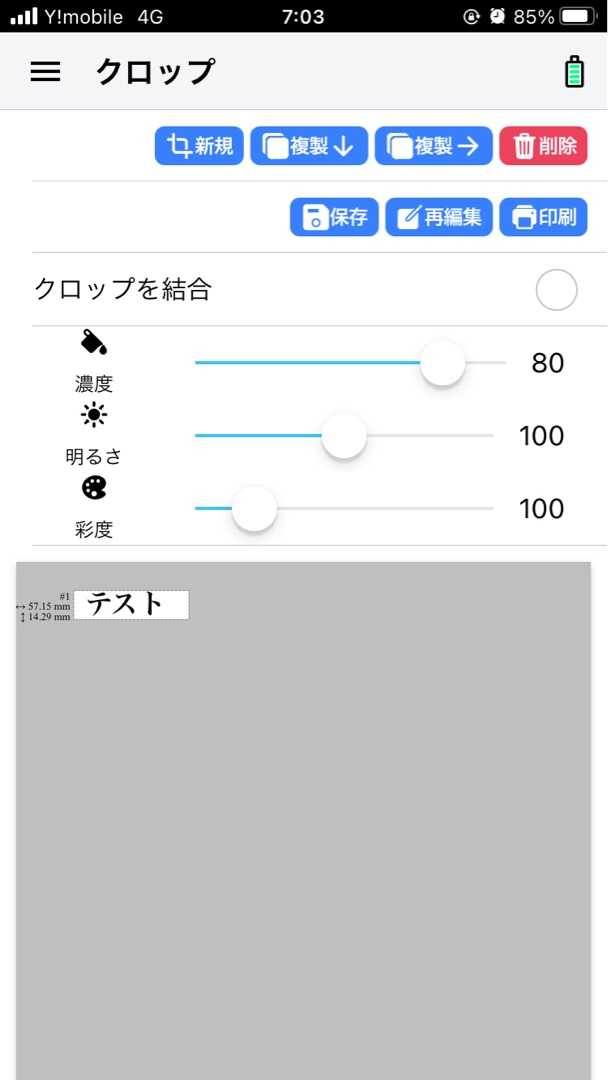 そのままスクロールして保存します。 で、また最初の画面に戻ってきます ★ここでスクショ撮り忘れたので前のスクショ使っていますが実際には空白の部分にテストという文字がはいっています💦 印刷プレビューを押して、印刷を押すと… 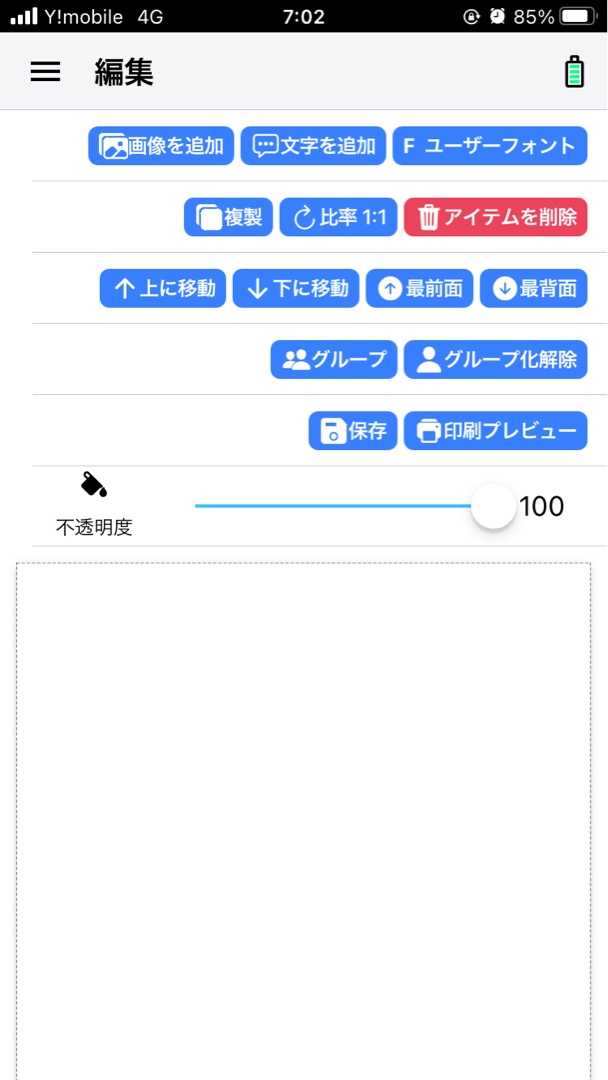 こんな感じに印刷できました! 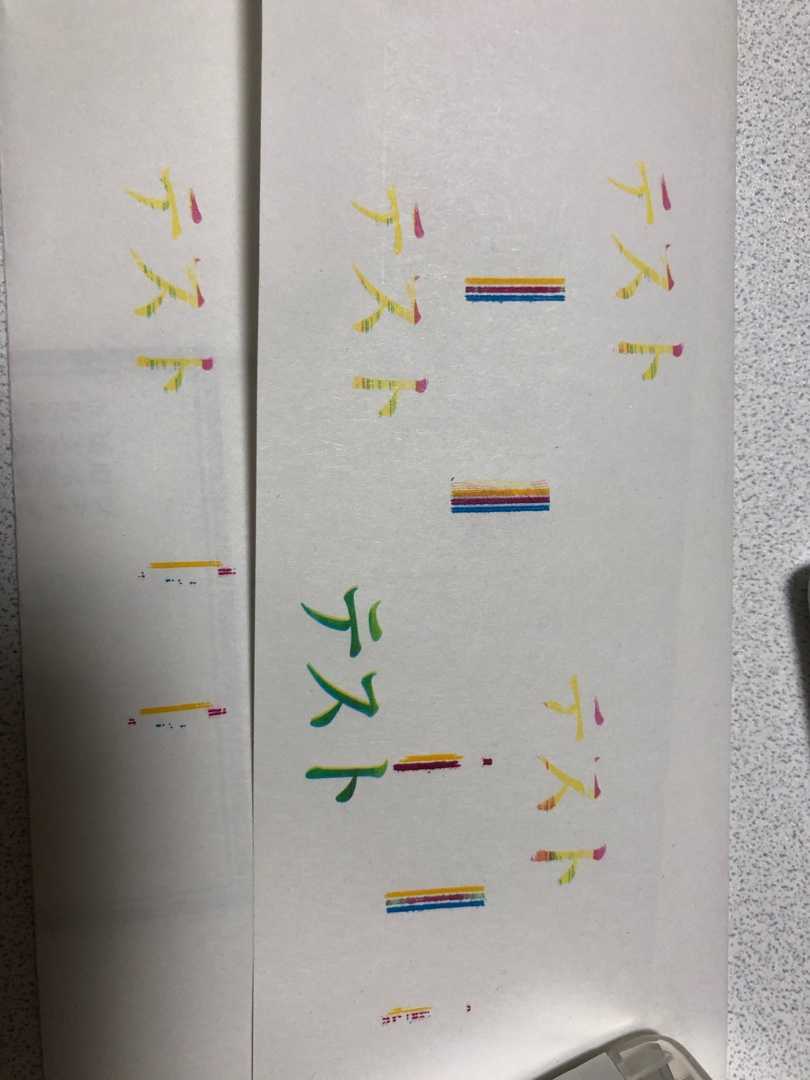 なんだか上手く印刷できていない… ちなみに、princube は印刷ボタン1秒長押しで、ノズルクリーニングをしてくれます  しっかりインクが出ていない時はノズルクリーニングした際イエロー、マゼンダ、シアンの三番線がしっかり出ないので、出るまで調整しましょう。 しっかりインクが出てない場合 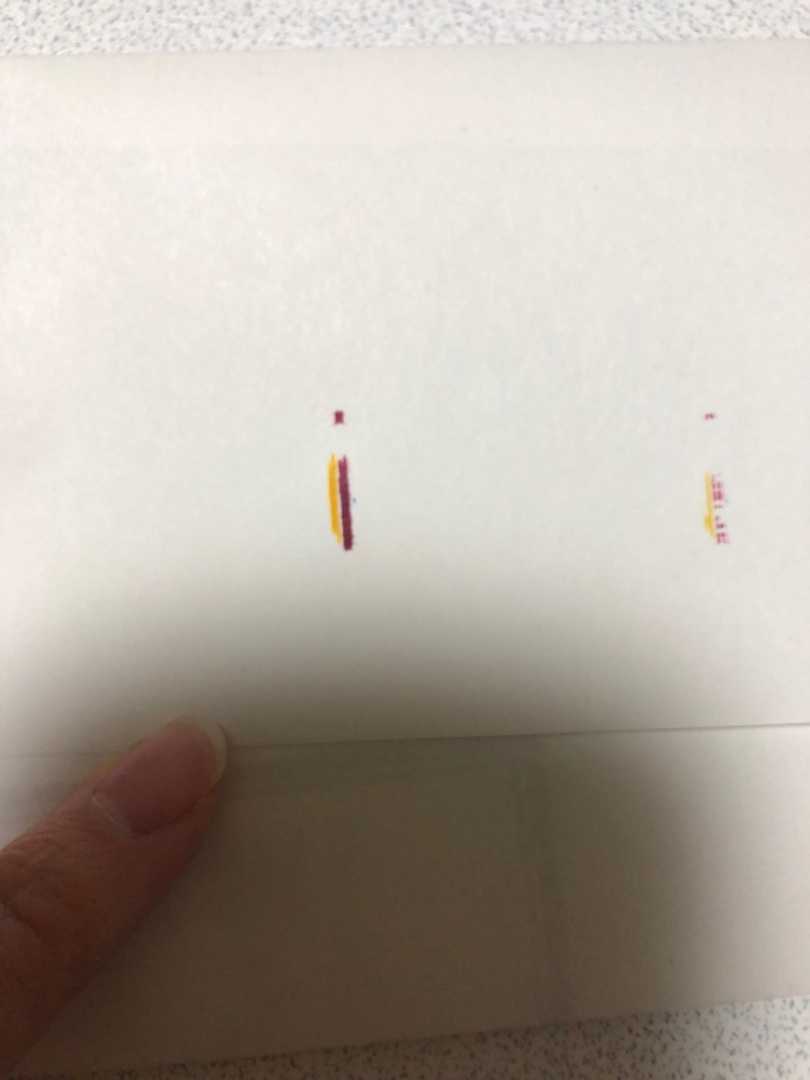 こんな感じで擦れます しっかりインクが出た場合  3色の3本線が現れます! また、インクの出が悪い場合は綿棒の先を水で濡らし、インクを出すところに優しく当てて、1分ほど待ちます(恐らく固まったインクを溶かしています)  そして、もう一度試し刷り!  なかなか上手く出ませんでしたが、なんとか印刷できました☺️!! このprincube を使って、招待状の宛名や席札のお名前、印刷していきたいと思います。 従来のプリンターと違いサイズを選ばず印刷できところが嬉しいですね😌 プリンターほど場所取るものは要らないけど、文字を印刷したいって方にはおすすめです! でも印刷の仕上がり重視の方はやっぱり従来のプリンターの方が良いと思います。 私のprincube は招待状の役目を終えたらまたメルカリに出品するつもりです。 今ならメルカリで10000円有ればprincube 入手できると思いますので、興味のある方是非是非使ってみてくださいね😎 印刷するのはめちゃ楽しいです☺️ では、本日はこれにて失礼します。 今日も緩く頑張りましょう。 ちなみにティンとジェヴォとの大きさ比較  こんな感じでした。 お気に入りの記事を「いいね!」で応援しよう
最終更新日
2021.02.02 11:51:35
コメント(0) | コメントを書く |